La risoluzione video sta subendo drastici miglioramenti. C'è stato un tempo in cui le persone erano soddisfatte con SD 240p. Ma la voglia di migliorare ha reso l'HD 720p una realtà che è stata presto seguita da HD 1080p e UHD 4K per mantenere le persone a crogiolarsi in una stravaganza visiva. Se la rete è fluida, difficilmente guardi i tuoi video preferiti con una risoluzione inferiore.
Oggi condivideremo alcune delle migliori registrazioni dello schermo 4K gratuite r software per acquisire lo schermo con risoluzione 4K. Ma per ottenere i migliori risultati, devi assicurarti che il tuo dispositivo abbia una configurazione sufficientemente alta. In caso contrario, il video risultante non sarà all'altezza.
Miglior download gratuito di 9 4K Screen Recorder per Windows/Mac [Confronto rapido]
| Confronto | sistema operativo di sistema | Strumenti di modifica | Programma registrazione | Accelerazione GPU |
|---|---|---|---|---|
| EaseUS RecExperts | Vinci/Mac | Sì | Sì | Sì |
| ShadowPlay | Vincere | No | No | Sì |
| Bandcam | Vincere | No | Sì | Sì |
| ShareX | Vincere | Sì | No | No |
| Studio OBS | Win/Mac | No | Sì | Sì |
| Snagit | Win/Mac | Sì | Sì | No |
| Movavi Screen Recorder | Win/Mac | Sì | Sì | Sì |
| Camtasia | Win/Mac | Sì | Sì | Sì |
| QuickTime | Vincere | No | No | No |
1. EaseUS RecExperts - Scelta speciale
Compatibilità: Windows e Mac
Essendo uno dei migliori registratori audio e video, puoi fare affidamento su EaseUS RecExperts per acquisire il tuo desktop e realizzare semplici tutorial ad alta risoluzione. Una caratteristica unica di questo software è che può registrare simultaneamente i filmati della webcam e visualizzarli come una sovrapposizione sopra il tuo filmato principale.
L'interfaccia autoesplicativa di questo registratore dello schermo 4K per PC è un altro dei suoi grandi punti di forza. È possibile determinare il formato audio e video dalle Impostazioni. Gli utenti possono persino configurare i tasti di scelta rapida per iniziare con vari tipi di acquisizione in modo semplice e veloce.
EaseUS Screen Recorder
- Acquisisci in modo flessibile lo schermo desiderato
- Registra l'audio del computer, l'audio del microfono o entrambi contemporaneamente
- Acquisisci automaticamente il tuo schermo
- Fai uno screenshot dal video
- Supporta la funzione di registrazione programmata
2. ShadowPlay
Compatibilità: Windows 7, 8, 8.1 e 10
NVIDIA GeForce ha progettato questo registratore dello schermo 4K gratuito, che offre modalità manuale e ombra di registrazione dello schermo. In modalità manuale, puoi registrare senza alcun limite di tempo massimo. La modalità ombra può registrare solo per 20 minuti e ogni nuovo file sostituisce il suo predecessore.
Inoltre, questo programma consente agli utenti di trasmettere video in streaming su Twitch e non ostacola le prestazioni del sistema durante l'esecuzione in background.
Pro:
- Consenti agli utenti di registrare 4K HDR a 60 fps e 8K HDR a 30 fps
- È possibile creare GIF di 15 secondi utilizzando i video ShadowPlay
- Carica i video registrati su Facebook, Google o Weibo con un solo clic
Contro:
- ShadowPlay non può funzionare senza GTX 600
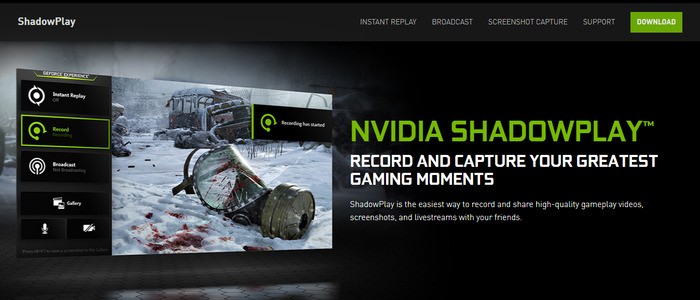
3. Bandica
Compatibilità: Windows
Bandicam è un'offerta eccessivamente affidabile di Bandisoft Company in grado di registrare video 4K e fornire risultati di prim'ordine. Questo registratore dello schermo 4K per PC ha già ricevuto riconoscimenti da giocatori, vlogger, formatori e marketer di tutto il mondo.
Inoltre, supporta anche l'acquisizione di filmati dalla webcam e l'integrazione degli stessi tramite la modalità Picture-in-Picture per una migliore personalizzazione del video, ed è anche ottimo per acquisire istantanee nei formati PNG, JPG e BMP.
Pro:
- Registra il gameplay OpenGL/DirectX con risoluzione 4K
- Gli utenti possono ottimizzare la qualità del video 4K acquisito
- Consenti l'acquisizione dello schermo nell'arco di 24 ore senza interruzioni
- Le dimensioni dei file registrati non sono molto ingombranti
Contro:
- Le impostazioni di registrazione audio e video potrebbero essere difficili da ricordare
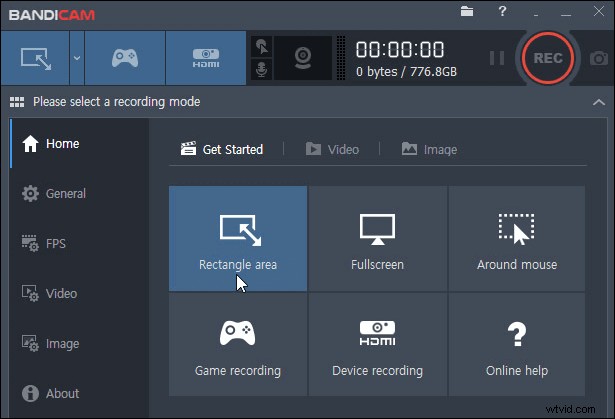 P
P
4. CondividiX
Compatibilità: Windows 7, 8.1 e 10
Se stai cercando uno strumento di cattura dello schermo 4K che vada oltre l'ordinario, allora ShareX ti piacerà sicuramente. Questo strumento gratuito offre agli utenti una serie di opzioni di cattura dello schermo.
La funzione di acquisizione automatica aiuta a catturare schermate a intervalli regolari, il che è particolarmente utile per registrare il time-lapse delle attività. Un altro importante attributo di ShareX è la sua capacità di caricare più screenshot presi di recente direttamente dagli appunti.
Pro:
- Consenti di acquisire l'intero schermo, una regione particolare, una finestra particolare, l'acquisizione a scorrimento e molto altro
- L'attività sullo schermo può essere registrata come GIF
- Le registrazioni e le acquisizioni dello schermo possono essere condivise su servizi cloud e persino sui social media
Contro:
- Non adatto per la registrazione di giochi
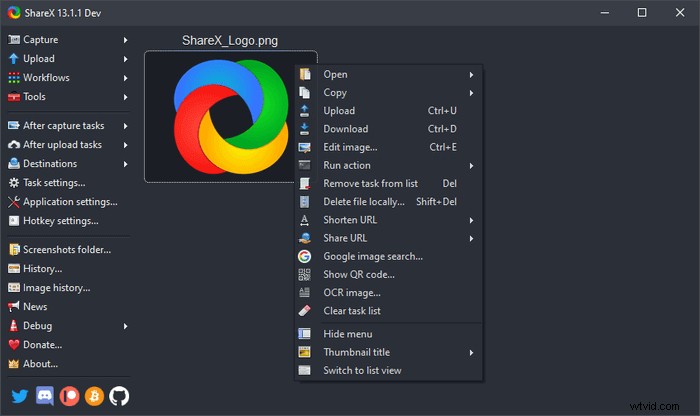
5. Studio OBS
Compatibilità: Windows e Mac
Se stai cercando un videoregistratore 4K open source che può essere scaricato gratuitamente, non cercare altro che OBS Studio. Questo registratore dello schermo di alta qualità può registrare qualsiasi cosa, dalle chat video ai videogiochi, webcam, schede di acquisizione, finestre del browser e molto altro.
Inoltre, il suo mixer audio integrato aiuta a ridurre il rumore di fondo con i filtri per sorgente in modo da poter godere di un audio cristallino. Tuttavia, la sua interfaccia è notevolmente complicata e potresti richiedere del tempo per padroneggiare questo software.
Pro:
- Migliora la qualità del video con i suoi filtri integrati
- Gli utenti possono aggiungere immagini e testo nelle loro acquisizioni video live
- Gli stream di gioco possono essere trasmessi su YouTube, Twitch, ecc.
Contro:
- Non compatibile con la registrazione overlay in-game
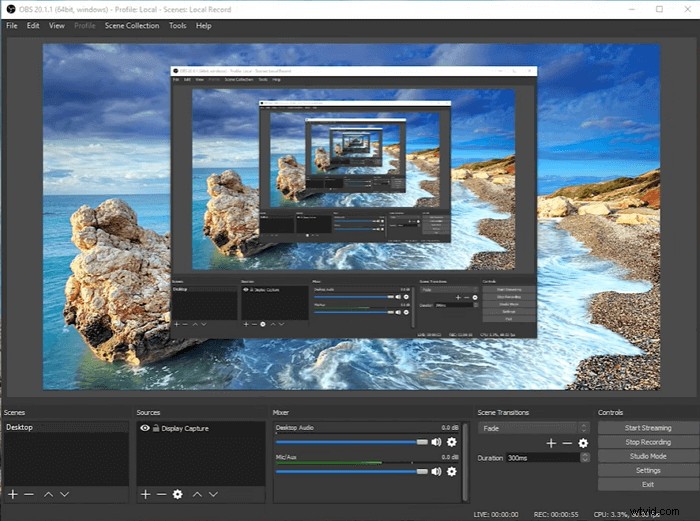
6. Snagit
Compatibilità: Windows e Mac
Puoi esercitare una varietà di opzioni di modifica e personalizzazione con questa potente app per la registrazione dello schermo 4K, Snagit, ideale per le persone che creano spesso recensioni di siti Web o software e tutorial video.
Snagit consente inoltre agli utenti di aggiungere effetti notevoli per migliorare le immagini o i video registrati. Diventa anche possibile tagliare le tue registrazioni secondo le tue preferenze e convertire i video in GIF animate. Snagit è utile anche per estrarre il testo da un file o per catturare lo schermo per incollarlo facilmente in altri documenti per apportare modifiche rapide.
Pro:
- Condividi video direttamente su diversi software di elaborazione testi, servizi cloud e piattaforme di social media
- Crea una GIF o un video di istruzioni disegnando su una serie di schermate
- La funzione "Preferiti" raccoglie tutti i tuoi preziosi strumenti sotto un unico ombrello
Contro:
- Vieni con un prezzo elevato
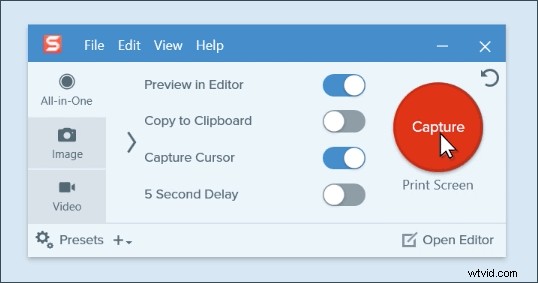
7. Registratore schermo Movavi
Compatibilità: Windows e Mac
Questa cattura dello schermo 4K facile da usare può aiutarti a registrare qualsiasi cosa, dai video ai webinar, alle chat video di Skype, ai film e alle serie TV in alta qualità. Puoi persino creare clip complete come tutorial, contenuti di video blog, istruzioni e molti altri con il suo modulo video integrato. Se vuoi sapere come registrare una riunione Zoom, puoi anche trovare soluzioni all'interno di questo programma.
Inoltre, offre diverse opzioni audio per registrare lo schermo con i suoni di sistema, collegare il microfono o aggiungere un commento vocale. Questo videoregistratore 4K può aiutarti a catturare lo schermo anche quando non ci sei, dopo aver programmato le registrazioni in anticipo.
Pro:
- Gli utenti possono registrare a schermo intero o optare per l'acquisizione personalizzata
- Può eseguire il rendering di filmati di output perfetti acquisendo video Full HD a 60 fps
- I risultati possono essere condivisi facilmente sui canali dei social media
Contro:
- Vieni con un prezzo elevato
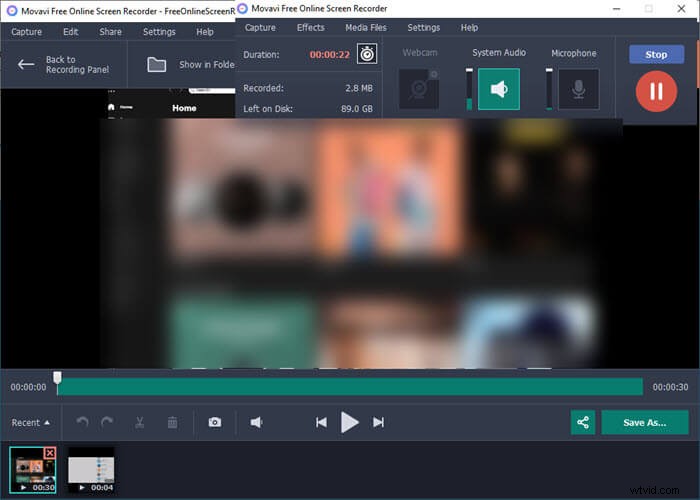
8. Camtasia
Compatibilità: Windows e Mac
Camtasia è un editor video e cattura schermo 4K professionale, che viene fornito con modelli predefiniti per ridurre i tempi di modifica. Una semplice interfaccia drag-and-drop consente di aggiungere, rimuovere, tagliare o spostare sezioni di audio e video.
Questo software consente inoltre agli utenti di registrare l'intero schermo, una regione, dimensioni specifiche o un'applicazione. Puoi persino importare file audio, video e immagini dal tuo computer o dal cloud o da qualsiasi altro dispositivo esterno per essere inseriti direttamente nelle tue registrazioni.
Pro:
- I quiz interattivi aiutano ad aumentare il livello di coinvolgimento degli utenti
- Puoi selezionare facilmente una varietà di musica ed effetti sonori dalla sua esauriente libreria integrata
- Eccezionali effetti di animazione come transizioni e annotazioni aiutano a rendere i video finali più professionali
- Può registrare da videochiamate, browser, desktop e molti altri
Contro:
- Potrebbe sembrare un po' intimidatorio per gli utenti amatoriali
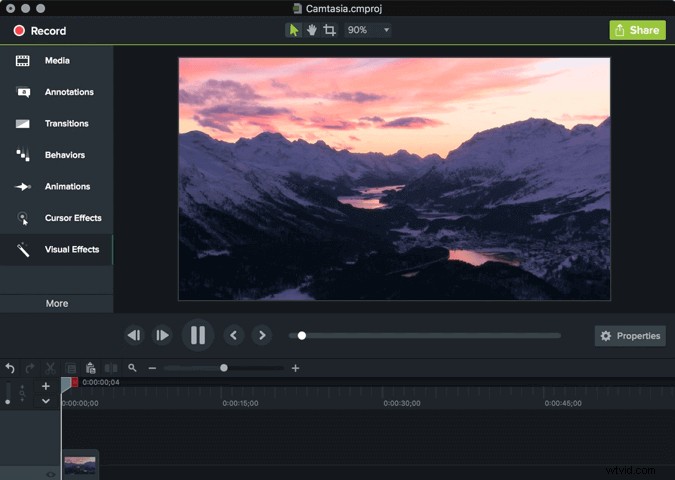
9. Giocatore QuickTime
Compatibilità: Mac
C'è un'acquisizione dello schermo 4K integrata sul tuo Mac, e questo è QuickTime Player. Viene fornito con una miriade di funzionalità e una di queste è la registrazione dello schermo. Puoi quindi fare affidamento su questo software intuitivo per catturare l'intero schermo del tuo computer o una parte particolare spostando il cursore nella posizione specificata.
Funzioni come "Utilità di pianificazione" e "Segui registrazione" consentono di risparmiare più tempo poiché puoi concentrarti su strade più importanti mentre il programma si occupa automaticamente di tutte le acquisizioni dello schermo.
Pro:
- Il video può essere caricato su siti di social network come Facebook, YouTube e Vimeo
- Un'interfaccia semplice e pulita è amata dagli utenti di tutti i livelli di esperienza
- Supporta lo streaming live dei contenuti
- Lo strumento di annotazione integrato aggiunge un tocco professionale alle registrazioni
Contro:
- Strumenti di registrazione e modifica di base
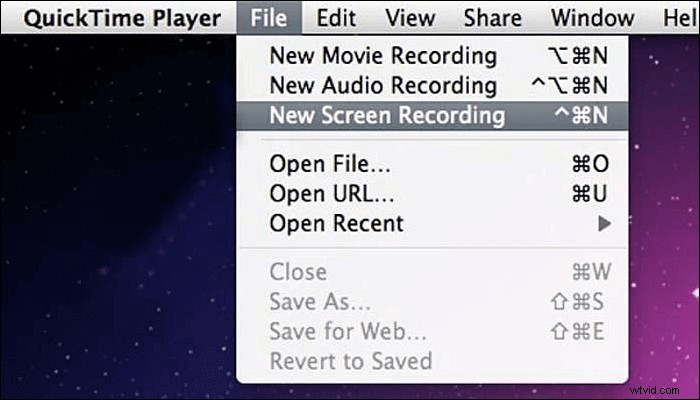
Conclusione
In questa pagina vi abbiamo parlato di 9 ottimi software di registrazione dello schermo 4K, e voi quale preferite? Qualunque cosa tu scelga, assicurati di selezionare quella in base alle tue esigenze.
Se non riesci a decidere quale sia il migliore, puoi provare EaseUS RecExperts. Sia che tu voglia creare presentazioni interattive, dimostrare qualsiasi attività al computer o creare un diagramma di flusso di suggerimenti e trucchi, questo software screencast ti consente di fare tutto ciò con una risoluzione 4K UHD.
Domande frequenti su 4K Screen Recorder
Sì. La registrazione dello schermo può essere eseguita con una risoluzione 4K solo se si dispone di un software di registrazione dello schermo 4K come OBS Studio, EaseUS RecExperts, Movavi Screen Recorder, ecc.
Sì, è possibile. Ma la qualità non può essere assicurata. Il modo migliore e più semplice per registrare contenuti 4K è registrarli su uno schermo che abbia 4K come risoluzione nativa.
4K è quattro volte la risoluzione di 1080p e offre una fantastica qualità video direttamente dal tuo schermo. Tieni presente che, a seconda del tuo dispositivo, esistono diversi livelli di supporto 4K.
Il tuo metodo di acquisizione deve avere accesso a un feed 4K effettivo prima che venga ridimensionato.
Alcuni software possono farlo se esegue il rendering e genera la registrazione stessa, ma virtualmente i videogiochi non sono progettati per farlo. Come qualcosa come 3D Studio Max potrebbe essere in grado di generare un video 4K su un monitor 1080p.
